Las extensiones de archivos permanecen ocultas de forma predeterminada en las computadoras con Windows. Al ver la extensión del archivo, puede obtener más información sobre el tipo de archivo.
Los diferentes tipos de archivos tienen diferentes extensiones. Por ejemplo, los archivos de audio tienen extensiones .mp3, .wav, .wma y más. Las extensiones de archivo ayudan al sistema operativo a identificar el programa asociado para abrir ese archivo específico.
Si es un usuario habitual de Windows, no debería tener problemas para identificar el tipo de archivo. Sin embargo, algunas personas prefieren mostrar las extensiones de los archivos.
Hay varias formas de mostrar u ocultar extensiones de archivos en Windows 11. Las veremos una por una.
Mostrar u ocultar la extensión del archivo a través del Panel de control
Abrir panel de control. Haga clic en “Apariencia y personalización”.
Luego haga clic en "Opciones del Explorador de archivos".
Haga clic en la pestaña "Ver" y habilite o deshabilite la opción "Ocultar extensiones para tipos de archivos conocidos".
Si habilita la opción "Ocultar extensión para tipos de archivos conocidos", las extensiones de los tipos de archivos se ocultarán y si desactiva la opción, se mostrarán las extensiones de los tipos de archivos. Haga su selección, haga clic en Aplicar y luego en Aceptar.
Mostrar u ocultar la extensión del archivo a través del Explorador de Windows
Abra el Explorador de Windows. En el menú, vaya a "mostrar" y haga clic en "mostrar" nuevamente. Luego haga clic en la opción "Extensiones de nombre de archivo" para habilitar las extensiones de nombre de archivo, haga clic nuevamente para deshabilitar las extensiones de nombre de archivo. Inmediatamente verá el ajuste en los nombres de los archivos.
Mostrar u ocultar la extensión del archivo a través del registro de Windows
Abra el registro de Windows. Y ve por la izquierda a la siguiente clave:
Computer\HKEY_CURRENT_USER\Software\Microsoft\Windows\CurrentVersion\Explorer\Advanced
Busque un valor DWORD llamado "HideFileExt". Haga doble clic en el valor DWORD y cambie el valor a
0 – para ocultar extensiones de archivos en Windows 11.
1 – para mostrar extensiones de archivos en Windows 11.
Haga clic en Aceptar y cierre el registro de Windows.
espero que esto te ayude. ¡Gracias por leer!

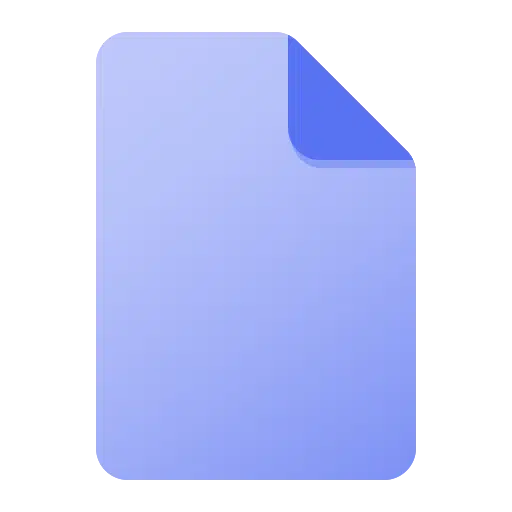
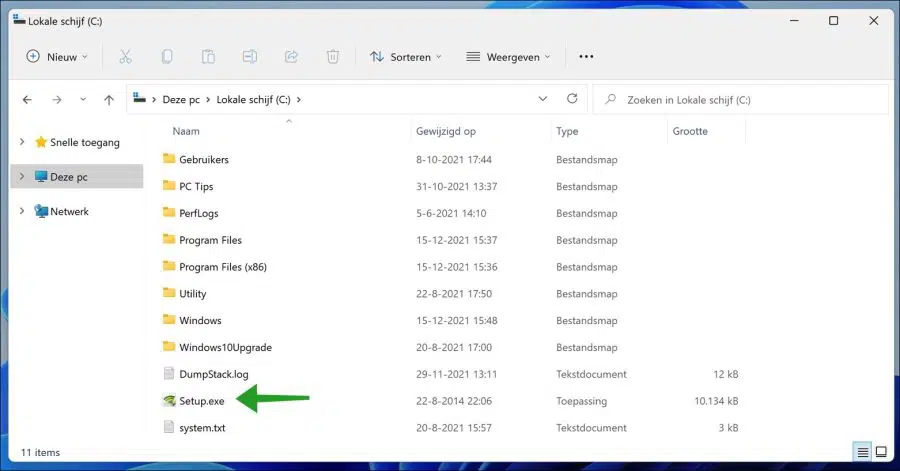
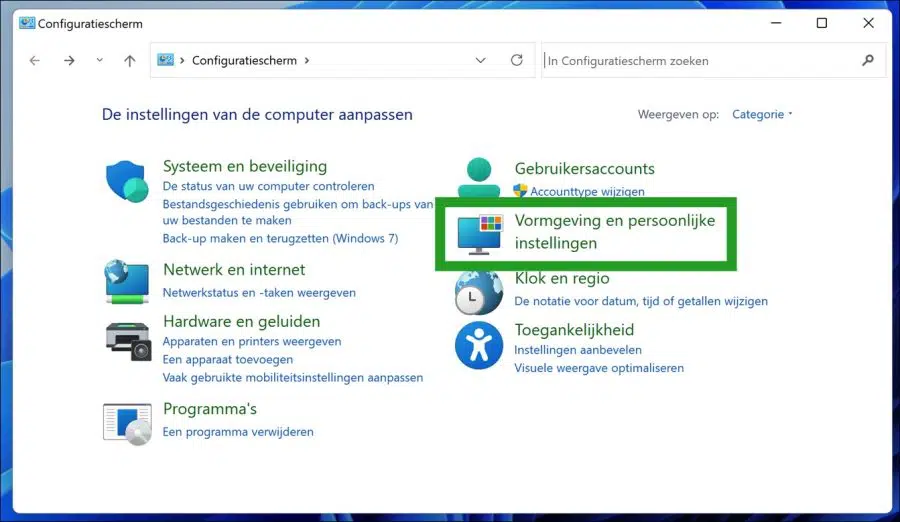
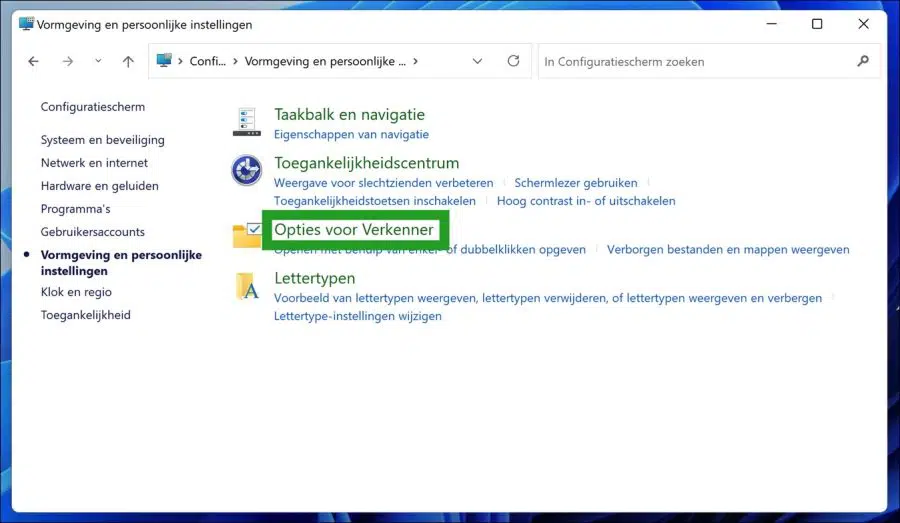
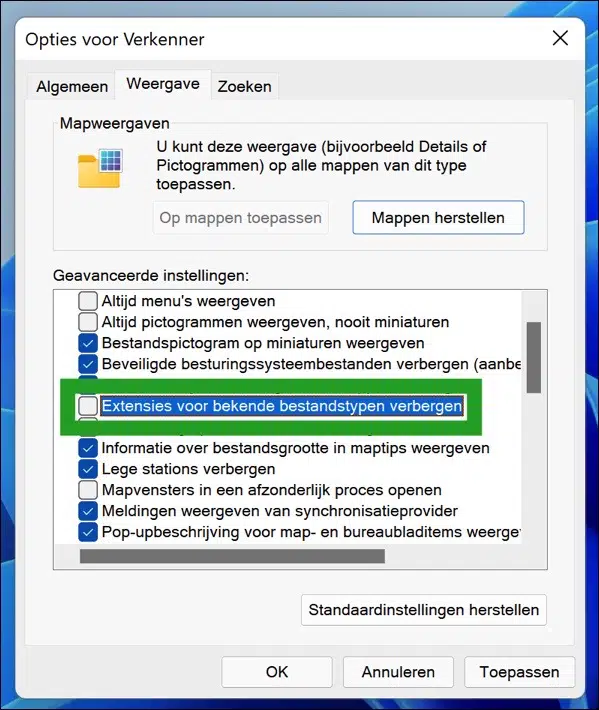
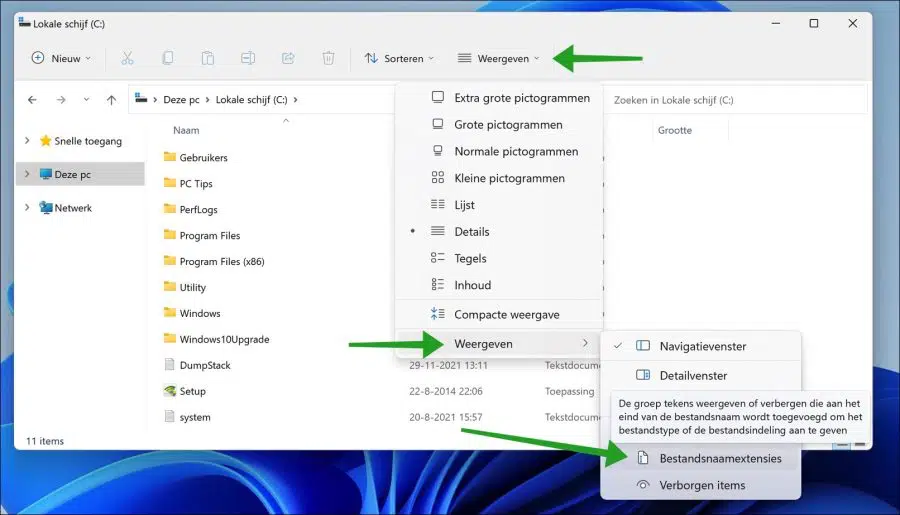
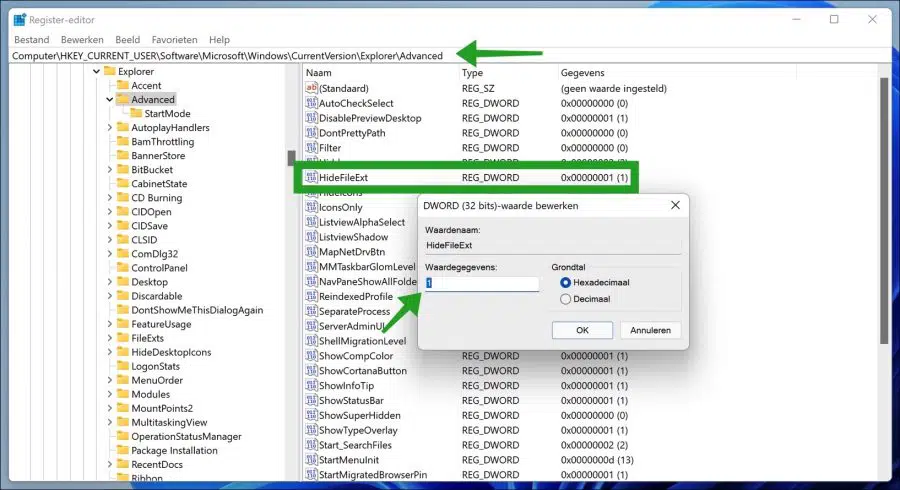
Genial, esto es lo que estaba buscando.
¡Me alegro de que haya funcionado! Gracias por tu comentario 🙂